আজকে আমরা ব্যবহারিকঃ CAD এ ড্রয়িং টুলস (Drawing Tools) ব্যবহার করে ড্রয়িং করা সম্পর্কে আলোচনা করবো। যা আর্কিটেকচার ড্রাফট উইথ ক্যাড – ২ এর প্রথম পত্রের ব্যবহারিক অংশের অন্তর্গত।

Table of Contents
ব্যবহারিকঃ CAD এ ড্রয়িং টুলস (Drawing Tools) ব্যবহার করে ড্রয়িং করা
ড্র টুলবারের (Draw Tool Bar) সাহায্যে লম্ব বা কৌণিক রেখা অঙ্কন
যে কোনো রেখা অঙ্কনের জন্য—
Command: L অথবা,

ড্রয়িং টুল বারের আইকন এ ক্লিক করে,
Specify Start Point (কোন বিন্দু থেকে শুরু হবে তা সিলেক্ট): ড্রয়িং এরিয়া এর যে কোনো বিন্দুতে ক্লিক করে শুরু করা যায়, বা স্থানাঙ্ক দিয়ে করা যায় যেমন – 001

Specify Next Point (পরের বিন্দু কোনটি হবে তা সিলেট): ড্রয়িং এরিয়া এর অন্য যে কোনো বিন্দুতে কার্লার বা মাউস নিয়ে ক্লিক করে শেষ করা যায়, বা স্থানাঙ্ক দিয়ে করা যায় যেমন: ০, ৮ -!।

অঙ্কিত রেখাটি নিম্নের চিত্রানুরুপ দেখা যাবে। এভাবে পরপর স্থানাঙ্ক লিখে আরও লাইন অঙ্কন করা যাবে।
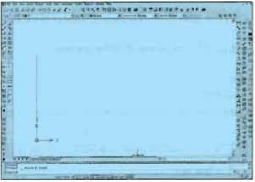
অর্থাৎ যে কোনো রেখা অঙ্কনের জন্য L লিখে ড্রয়িং এরিয়ার যে কোনো দুটি বিন্দুতে ক্লিক করলে নিজের চিত্রানুরূপ একটি রেখা অঙ্কিত হবে।

সরল রেখা অঙ্কনের জন্য: কমান্ড বারের নিচের বারের অর্থোতে (Ortho) ক্লিক করে বা F8 চেপে অর্থো অন (চিত্র-৫.১.৫) করে নিলে লাইন অনুভূমিক বা লম্ব হবে ।

কৌণিক রেখা অঙ্কনের জন্য: কমান্ড বারের নিচের বারের অর্থোডে (Ortho) আবার ক্লিক করে বা কী-বোর্ডে F8 চেপে অর্থো অফ করে নিলে লাইন কৌণিক বা নত হবে।
নির্দিষ্ট কোণে রেখা অঙ্কনের জন্য
( যেমন – 30° কোণে রেখা অঙ্কন করতে হবে।)
Command:L +
Specify start point : ড্রয়িং এরিয়ার যে কোনো বিন্দুতে ক্লিক
Specify next point: <30 (ড্রয়িং এরিয়ার অন্য যে কোনো বিন্দুতে ক্লিক, চিত্র)

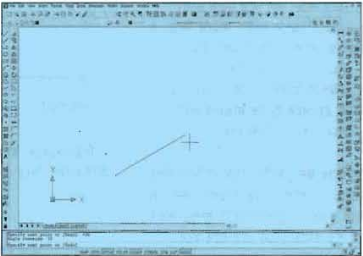
মাপ দিয়ে সরল রেখা অক্ষনের জন্য
Command L অথবা,
ড্রয়িং টুল বারের আইকন – [ এ ক্লিক করে, (F8 চেপে অর্থো অন করে নিতে হৰে
Specify Start Point: ড্রয়িং এরিয়া এর যে কোনো বিন্দুতে ক্লিক,
Specify Next Point: ড্রয়িং এরিয়া-এর যেদিকে লাইন অঙ্কন করতে হবে সেদিকে (ডান, বাম, উপরে, নিচে কার্মার বা মাস সরিয়ে নিয়ে কমান্ড বারে মাপ লিখে [যেমন- 30]/ (এন্টার) করে শেষ করতে হবে।
মাপ নিয়ে কৌণিক রেখা অক্ষনের জন্য
Command: L+ অথবা,
ড্রয়িং টুল বারের আইকন এ ক্লিক করে,
Specify Start Point: ড্রয়িং এরিয়া এর যে কোনো বিন্দুতে ক্লিক,
Specify Next Point: @20<45 ! (শুরুর বিন্দু থেকে ৪৫ কোণে ২০ একক মাপের একটি লাইন অঙ্কিত হবে।
মাপসহ সরল ও কৌণিক রেখা দিয়ে একটি বস্তু অক্ষনের জন্য
এর বসুটি অঙ্কনের জন্য,
Command: L 4 অথবা,
ড্রয়িং টুল বারের আইকন এ ক্লিক করে,
Specify Start Point: ড্রয়িং এরিয়া এর যে কোনো বিন্দুতে A তে ক্লিক, (F8 চেপে অর্ধো অন করে নিতে হবে)
Specify Next Point: @4<45 (ডানে মাউস সরিয়ে নিয়ে, B বিন্দু হবে) এবার B থেকে C তে যাওয়ার জন্য,
Specify Next Point: (উপরে মাউস সরিয়ে নিয়ে) ২ !, এটি D বিন্দু হবে, D থেকে G তে যাওয়ার জন্য,

G থেকে B বা F তে যাওয়ার জন্য, মাউস নামে বা নিচে নিয়ে পরবর্তী মাপ লিখতে হবে। F থেকে E তে যাওয়ার জন্য B থেকে C এর অনুরূপ হবে। এভাবে পুরো কাজটি সম্পন্ন করার পর দুইবার এন্টার করার পর কমান্ড থেকে বের হতে হবে।
ওস্ন্যাপ সেটিং (OSNAP setting)
ওস্ন্যাপ (OSNAP) গুল্ল্যাপ বস্তুর বিভিন্ন বিন্দুকে সিলেক্ট করার জন্য ব্যবহার করা হয়। অন্যাপ (OSNAP) এ ক্লিক করে বা কী-বোর্ডে F3 চেপে গুহ্ল্যাপ অন বা অফ করা যায় (চিত্র)।

ওস্ন্যাপ সেটিং
ওস্ন্যাপ-এ ডানদিকের (Right) মাউস ক্লিক করে ড্রাফটিং সেটিং থেকে বস্তুর যে বিন্দুসমূহ সিলেক্ট করা প্রয়োজন সে সকল বিন্দুতে যেমন- end point, mid point, center, node, quadrant, perpendicular ইত্যাদিতে ক্লিক করতে হবে। মেনুবারের টুলস যেনু থেকেও ড্রাফটিং সেটিং এ যাওয়া যায়।

আর্কিটেকচারাল সাধারণ ড্রাফটিং কাজের জন্য
- End
- Point
- Mid Point
- Center
- Node
- Quadrant
- Perpendicular
- Intersection
উপরোক্ত কটি সেট অন করলে কাজ করতে সুবিধা হয়।

ড্র টুল বারের (Draw Tool Bar) সাহায্যে বিভিন্ন বস্তু অঙ্কন করা
ড্র ‘টুল বারের (Draw Tool Bar) সাহায্যে বৃত্তচাপ বা আর্ক (are) অঙ্কন
Command a 4 ৰাজ টুল বারের আইকন এ ক্লিক করতে হবে।
Specify start point: ড্রয়িং এরিয়ার যে কোন বিন্দুতে ক্লিক
Specify second point of are: (ড্রয়িং এরিয়ার অন্য যে কোন বিন্দুতে ক্লিক)
Specify end point of arc: (ড্রয়িং এরিয়ার আর একটি বিন্দুতে ক্লিক)
Specify start point ড্রয়িং এরিয়ার যে কোনো বিন্দুতে ক্লিক

Specify second point of arc (ছরিং এরিয়ার অন্য যে কোনো বিন্দুতে ক্লিক)

Specify end point of arc (ড্রয়িং এরিয়ার আর একটি বিন্দুতে ক্লিক)


ড্র টুলবারের (Draw Tool Bar) সাহায্যে বিভিন্ন ড্রয়িং করা
বৃত্ত (Circle) অঙ্কন
বৃত্ত অঙ্কনে সাধারণত তিনটি পদ্ধতি অনুসরণ করা হয়,
- কেন্দ্র ও ব্যাসার্ধের মান দিয়ে
- যে কোনো তিনটি বিষ্ণু দিয়ে
- যে কোনো দুইটি বিন্দু দিয়ে
কেন্দ্র ও ব্যাসার্ধের মান দিয়ে বৃত্ত অঙ্কন
Command: c! বা ড্র টুল বারের আইকন এ ক্লিক করতে হবে।
Specify center point for circle or ( 3P/2P/Ttr): ড্রয়িং এরিয়ার যে কোনো বিন্দুতে ক্লিক বা যে বিন্দুকে কেন্দ্র করে বৃত্তটি আঁকতে হবে সেই বিন্দুতে ক্লিক,
Specify radius of circle or (Diameter): ড্রয়িং এরিয়ার অন্য যে কোনো বিন্দুতে ক্লিক ব্যাসার্ধের মাপ জানা থাকলে মাপ লিখে এন্টার [ব্যাস দিয়ে অঙ্কনের জন্য D লিখে এন্টার করে ব্যাসের মাপ লিখে এন্টার]
যে কোন তিনটি বিন্দু দিয়ে বৃত্ত অঙ্কন
Command: c← বা ড্র টুল বারের আইকন এ ক্লিক করতে হবে।
Specify center point for circle or (3P/2P/Ttr): 3P+
Specify first point on circle: (ড্রয়িং এরিয়ার যে কোনো একটি বিন্দুতে বা যে বিন্দু দিয়ে বৃত্তটি আঁকতে হবে সেই বিন্দুতে ক্লিক)
Specify second point on circle: (ড্রয়িং এরিয়ার অন্য যে কোনো বিন্দুতে বা ২য় বিন্দুতে ক্লিক
Specify third point on circle: (ড্রয়িং এরিয়ার আর একটি বিন্দুতে ক্লিক) অর্থাৎ বৃত্তটি যে তিনটি বিন্দু দিয়ে আঁকতে হবে সেই বিন্দু সমূহতে ক্লিক)।
যে কোনো দুইটি বিন্দু (ব্যাসার্ধের দুই প্রান্তের দুটি বিন্দু হবে) দিয়ে বৃত্ত অঙ্কন
Command: c← বা ড্র টুল বারের আইকন এ ক্লিক করতে হবে।
Specify center point for circle or (3P/2P/Ttr): 2P
Specify first end point of circle’s diameter: (ড্রয়িং এরিয়ার যে কোনো একটি বিন্দুতে বা যে বিন্দু দিয়ে বৃত্তটি আঁকতে হবে সেই বিন্দুতে ক্লিক)
Specify second point of circle’s diameter: (ড্রয়িং এরিয়ার অন্য যে কোনো বিন্দুতে বা ২য় বিন্দুতে ক্লিক
আয়তক্ষেত্র (Rectangle) অঙ্কন:
আয়তক্ষেত্র (Rectangle) অঙ্কন: আয়তক্ষেত্র অঙ্কনের সাথে আয়তক্ষেত্র ছাড়াও পাঁচটি অপশন রয়েছে,
যেমন—
- Chamfer অপশন: চতুর্ভুজের বাহুগুলোকে নির্দিষ্ট কোনো দুরত্বে কোণাকুণি যোগ করা,
- Elevation অপশন: চতুর্ভুজটি নির্দিষ্ট একটি উচ্চতায় অঙ্কনের জন্য,
- Fillet অপশন: চতুর্ভুজের বাহুগুলোকে নির্দিষ্ট কোনো দূরত্বে বৃত্তচাপ দিয়ে যোগ করা,
- Thickness অপশন: চতুর্ভুজটির নির্দিষ্ট একটি গভীরতা বা Depth সহ অঙ্কন,
- Width অপশন: চতুর্ভুজটির পলিলাইনের নির্দিষ্ট একটি গভীরতা বা Depth দিয়ে অঙ্কন।
যে কোনো আয়তক্ষেত্র অঙ্কন
Command: rec – বা ড্র টুল বারের আইকন এ ক্লিক করতে হবে।
Specify first corner point or [ Chamfer / Elevation / Fillet / Thickness/ Width ]: ময়িং এরিয়ার যে কোনো একটি বিন্দুতে বা চতুর্ভুজের ১ম কৌণিক বিন্দুতে ক্লিক [অথবা Chamfer অপশনের জন্য C/ Elevation অপশনের জন্য E/Fillet অপশনের জন্য F/Thickness অপশনের জন্য T/ Width অপশনের জন্য W লিখে, এবার প্রয়োজনীয় ডাটা দিতে হবে।
Specify other comer point [ Area / Dimension / Rotation]: (ড্রয়িং, এরিয়ার অন্য যে কোনো একটি বিন্দুতে ক্লিক বা চতুর্ভুজের ২য় কৌণিক বিন্দুতে ক্লিক)। একটি চতুর্ভূজ বা আয়তক্ষেত্ৰ অঙ্কিত হবে।
নির্দিষ্ট মাপের চতুর্ভুজ বা আয়তক্ষেত্র অঙ্কনের জন্য
Command: rec ৰা ড্র টুল বারের আইকন এ ক্লিক করতে হবে।
Specify first corner point or [ Chamfer / Elevation / Fillet/ Thickness/ Width]: ড্রয়িং এরিয়ার যে কোনো একটি বিন্দুতে বা চতুর্ভুজের ১ম কৌণিক বিন্দুতে ক্লিক
Specify other corner point [Area / Dimension / Rotation]: @10, 15 একটি 10″×15″ মাপের চতুর্ভুজ বা আয়তক্ষেত্র অঙ্কিত হবে।
- @ চিহ্নের পর ১ম মাপ x অক্ষের দিকের ও ২য় মাপ y অক্ষের দিকের মাপ হবে ।
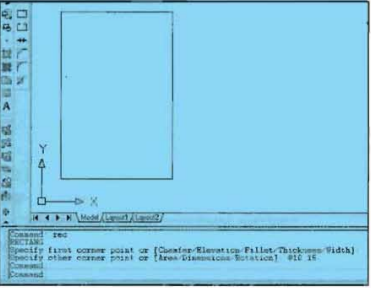
উপবৃত্ত (Ellipse) অঞ্চলের জন্য
Command: el < বা ড্র টুল বারের আইকন এ ক্লিক করতে হবে। Specify axis endpoint of ellipse or [ Arc/ Center ]: ড্রয়িং এরিয়ার যে কোনো একটি বিন্দুতে (A) ক্লিক
Specify other end point of axia: ছরিং এরিয়ার অন্য যে কোনো একটি বিন্দুতে (B) ক্লিক।
Specify distance to other axis or [ Rotation]: অপর একটি বিন্দুতে বা প্রথমোক্ত দুই বিন্দুতে উৎপন্ন রেখা থেকে প্রয়োজনীয় দূরত্বের একটি বিন্দুতে (C) ক্লিক ।
ABC উপবৃত্তটি অঙ্কিত হবে। চিত্রে ডটেড লাইনটি বিন্দুসমূহের অবস্থান বোঝানোর জন্য দেয়া হয়েছে।
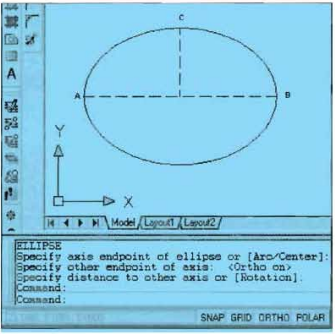
বহুভুজ (Polygon) অঙ্কনের জন্য
Command: pole / বা ড্র টুল বারের আইকন এ ক্লিক করতে হবে।
Polygon Enter Number of sides <4> যত বাহু বিশিষ্ট বহুভূজ হবে তত সংখ্যা লিখে (যেমন – ৬
Specify Center of the polygon or [ Edge]: ড্রয়িং এরিয়ার যে কোনো একটি বিন্দুতে ক্লিক।
Enter an option [Inscribed in circle / circumscribed about circle) <I>: I বা C লিখে
Specify radius of circle: চিত্রের (চিত্র) মত ড্রয়িং এরিয়ার অন্য যে কোনো একটি বিন্দুতে ক্লিক।
বৃত্তের ভিতরে (Inscribed in circle) বহুভুজ অঙ্কনের জন্য ও এবং বৃত্তের বাইরে (circumscribed about circle) বহুভুজ অঙ্কনের জন্য C লিখে এন্টার করতে হবে। বৃত্তের ব্যাসার্ধ জানা থাকলে ব্যাসার্ধের মাপ লিখে এন্টার করতে হবে।
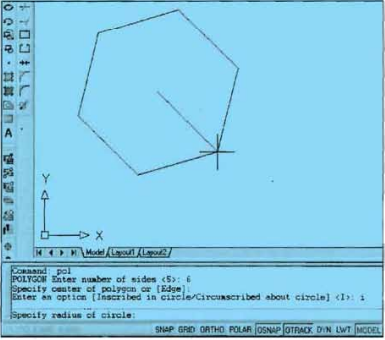
হ্যাচ (Hatch) অঙ্কনের জন্য
Command: h! বা ড্র টুল বারের আইকন এ ক্লিক করতে হবে।
এতে একটি Hatch & Gradient ডায়ালগ বক্স আসবে (চিত্র),
- এখান থেকে হ্যাচের ধরন ঠিক করার জন্য প্যাটার্ন (Pattern) থেকে বা পাশের ছোটো পিক ৰত্নে ক্লিক করতে হবে। স্ক্রিনে আরেকটি Hatch patten palette ডায়লগ বক্স আসবে (চিত্র- ৫.৪.৬.২), সেখান থেকে সুবিধামত হ্যাচ পছন্দ করে দুইবার ক্লিক করতে হবে। নির্ধারিত হ্যাচ প্যাটার্নটি (Pattern) এর নিচে Swatch এ দেখাবে।
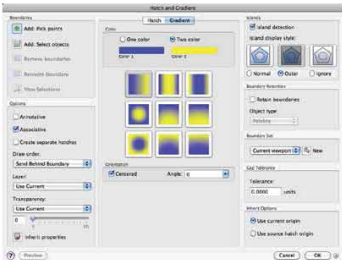
- এবার Add Pick Point এর পিক বক্সে ক্লিক করলে স্ক্রিনের যে এরিয়া দেখাবে সেখানে যে অংশ হ্যাচ করতে হবে সেই এরিয়ার মধ্যে ক্লিক করতে হবে। (উল্লেখ্য যে আবদ্ধ এরিয়া ছাড়া হ্যাচ হবে না।

- এরিয়া সিলেক্ট হলে ডটেড দেখাবে, এবার প্রিভিউতে (Preview) ক্লিক করে হ্যাচ কেমন হবে দেখে নিতে হবে চিত্র- ঠিক থাকলে ok করে কমান্ড থেকে বের হতে হবে। আর ঠিক না হলে Angle এবং Scale এর মান পরিবর্তন করে আবার প্রিভিউতে দেখে প্রয়োজনীয় সংশোধন করে নিতে হবে।

টেক্সট (Text) অঙ্কনের জন্য
টেক্সট দুইভাবে লিখা যায়, Mtext a text
Mtext দিয়ে অক্ষর লিখা:
Command: ! বা ড্র টুল বারের আইকন A এ ক্লিক করতে হবে।
Specify first corner : ড্রয়িং এরিয়ার যে কোনো একটি বিন্দুতে ক্লিক
Specify opposit corner or Height / Justify / Line spacing / Rotation/Style/ Width ] : h (Text Height নির্দিষ্ট করার জন্য)
Specify Height <0:52 (বা যে কোনো মাপ)।
Specify opposit corner or Height / Justify / Line spacing / Rotation/ Style / Width ] : ড্রয়িং এরিয়ার অন্য যে কোনো একটি বিন্দুতে ক্লিক, এতে নিচের চিত্রানুরূপ Text Formatting ডায়লগ বক্স আসবে ।
- Text Formatting ডায়লগ বক্স টেক্সটের উচ্চতা, ধরন, বোল্ড ইত্যাদি প্রয়োজনমত ঠিক করে নিতে হবে।
- এবার প্রয়োজনীয় Text লিখে ok করতে হবে।
Mtext দিয়ে লিখা কোনো শব্দ বা অক্ষরগুচ্ছ এডিট করলে একবারে সব সিলেক্ট হবে। একবারে যতগুলো অক্ষর লেখা হবে সব গ্রুপ হিসাবে থাকে। এজন্য আলাদা আলাদা ভাবে কক্ষের মাপ নাম ইত্যাদি লিখতে হবে। অথবা একটি লিখে কপি করে ed লিখে এন্টার করে অক্ষর/শব্দগুলোতে ক্লিক করে সংশোধন বা পরিবর্তন করে নেয়া যায়।
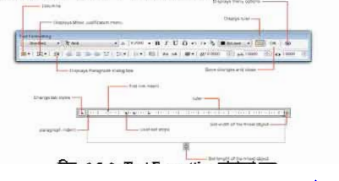
Dtext দিয়ে অক্ষর লিখা:
Command: dt +
Specify start point of text [ Justify / Style]: ড্রয়িং এরিয়ার যে কোনো একটি বিন্দুতে ক্লিক,
Specify Height <>: 5%, (যে কোনো মাগ বা টেক্সট এর উচ্চতা লিখে এন্টার)
Specify rotation angle of text <p>: 04 (অক্ষর অনুভূমিক লিখলে মান 0 (শূন্য) বা যে কোনো কোণে হেলানো ভাবে লিখতে চাইলে কোণের মাপ লিখে এন্টার
- প্রয়োজনীয় টেক্সট লিখে (দুইবার এন্টার করলে কমান্ড থেকে বের হরে আসবে)। এভাবে দিয়ে লিখলে একটি শব্দ লিখার পর এন্টার করলে পরের লাইনে চলে যাবে তখন অন্য শব্দ লিখতে হবে। এন্টার করার পরের শব্দটি আলাদা শব্দ হিসাবে থাকে। তাই মুভ, এডিট, রোটেট ইত্যাদি দিয়ে প্রতিটি শব্দকে পৃথকভাবে মডিফাই করতে সুবিধা হয়।
আরও দেখুনঃ

